mdb文件怎么打开,详细教您mdb文件怎么打开
- 分类:win7 发布时间: 2018年06月06日 19:45:00
mdb文件是我们在工作时经常会看到的一个文件格式,但是我们要怎么打开这个文件呢?那小编的戏份就来了,我今天来到这儿的任务就是来告诉你们怎么打开mdb文件。你们要耐心的继续往下看哟~
小伙伴们,其实小编在收到mdb文件的时候是一脸懵的,因为又不知道是什么,所以就完全不知道怎么打开。后来在朋友的帮助下才打开了。所以为了不让你们遇到一样的情况,知道办法过后的小编我决定要将方法分享给你们。
首先,先在网上搜索,并下载access数据库查看器。

打开mdb文件电脑图解-1
找到查看器软件,它是绿色版、单独的一个运行文件,找到之后鼠标双击打开
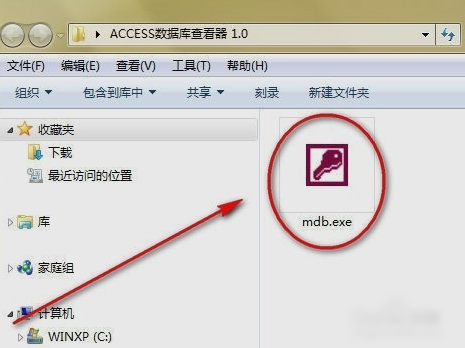
mdb电脑图解-2
打开之后,点击左上角的“打开”。

mdb文件怎么打开电脑图解-3
然后在打开窗口中找到要查看的mdb数据库所在的位置,再点打开。
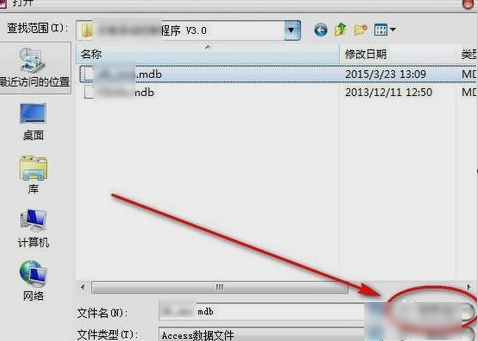
mdb文件电脑图解-4
然后点进去之后,左侧可以看到数据库文件中包括的数据表的名称列表,然后点你想看的数据表,就可以在右侧看到表中的数据了。还有就是在下方的工具栏中可以快速移动当前选择行到首行或者尾行。

mdb电脑图解-5
这样子就能够打开查看mdb文件啦~~~
猜您喜欢
- 一台电脑两个显示器如何设置..2019/06/27
- 使用光盘如何安装win7系统,详细教您安..2018/01/24
- win7消除弹窗广告怎么操作2021/06/11
- 笔记本电脑怎么重装系统windows7的方..2022/01/06
- 苹果笔记本重装系统win7教程..2022/05/14
- 保存快捷键,详细教您网页保存图片快捷..2018/05/09
相关推荐
- 教你u盘怎么重装系统win7步骤.. 2021-11-13
- 小编教你电脑u盘重装win10系统.. 2017-09-29
- 主编教您cf烟雾头怎么调最清楚win7.. 2018-12-03
- 小编教你用u盘怎么装系统win7.. 2022-05-07
- 小编教你手机无法连接电脑怎么处理.. 2017-12-09
- 斗战神黑屏解决方法 2021-02-22



